一、拍摄手法和素材准备
a)单反+鱼眼镜头拍摄全景图+同机位标准镜头/直线镜头拍摄视频;标准镜头拍摄绿幕背景视频也适用该处理过程。(备注:部分相机换成标准镜头时,无法切换到录像模式,请检查标准镜头与相机是否为同一品牌,是否使用转接环,如果不能切换,请自行解决该问题。)
b)拍摄过程注意点:
i. 镜头的高度:注意保持在人物的肩部高度,镜头过高/过低会导致拍摄的人物的身材比例走样,影响美观度;
ii. 拍摄背景:尽量选取非浅色/非纯色背景,禁止对着有人流/车流等会超出镜头的位置拍摄;
iii. 拍摄主体的运动范围不宜过大、后期很难调色和柔和过渡到全景图;
iv. 注意人物影子的变化幅度处理;
v. 不要选取窗口、强光位置拍摄,会造成严重曝光问题,后期很难处理;
c)后期用到软件:PTGui、PS、AE、PR;
d)拍摄手法适用情况:
i. 小范围的动作幅度;
说明:
【色差】使用单反拍照、录像,由于模式不同,拍摄出来的照片和视频的亮度、曝光、色调等会有一定的差距,需要后期在AE/PR、PS中将视频和照片的颜色调节到相似值。
【标准镜头拍摄视频的好处】无须使用PTGui将视频的每一帧进行图像矫正,调色以后,直接与封面图合成,输出mp4视频即可。
【优点】后期处理过程较为简单,缩短工期。
【缺点】无法拍摄完整离镜头较近的运动物体。
二、后期处理思路
a)【处理思路一】使用 720yun 嵌入视频的“位置对齐”工具定位视频,请看这部分内容
i. 【拼接】正常拼接全景图
ii. 【调色】同时调节全景图和视频的颜色,调整到相近的颜色(备注:AE和PR的使用教程,请自行百度学习,本教程不提供相关服务)
iii. 【输出封面图】将拼接好的全景图用PTGui打开,保存封面图片(jpg)和水平视场、X轴、Y轴、Z轴的参数值
iv. 【视频合成】使用AE将封面图和视频合成,最终输出视频(mp4)
v. 【上传】登陆720yun ,上传全景图,编辑⇒嵌入视频,上传视频和封面图,使用“位置对齐”功能,填入水平视场、X轴、Y轴、Z轴的参数值,快速定位视频到目标位置;
vi. 【完成】保存预览作品。
b)【处理思路二】使用720yun 嵌入视频的“细节调整”工具定位视频,请看这部分内容
i. 【拼接】正常拼接全景图
ii. 【调色】同时调节全景图和视频的颜色,调整到相近的颜色(备注:AE和PR的使用教程,请自行百度学习,本教程不提供相关服务)
iii. 【输出封面图】将拼接好的全景图用PTGui打开,保存封面图片(jpg)
iv. 【视频合成】使用AE将封面图和视频合成,最终输出视频(mp4)
v. 【上传】登陆720yun,上传全景图,编辑=》嵌入视频,上传视频和封面图,使用“细节调整”功能调节视频位置,定位到全景图的目标位置
vi. 【完成】保存预览作品。
两种处理思路说明:
思路一:
需要保存2:1全景图、封面图片和保存封面图的视场、三轴参数,以及视频,利用嵌入视频的“位置对齐”工具来快速定位视频到目标位置即可。
好处:一步定位视频到目标位置,精准对齐,可实现无缝对齐。
思路二:
需要保存2:1全景图、封面图片,以及视频,利用嵌入视频的“细节调整”工具来定位视频到目标位置。
好处:无须保存视场及三轴参数;适用于纯色背景,无需对准视频位置。
三、【处理思路一】详细图文讲解:
a)将全景照片和视频从相机中导出到电脑;
b)正常拼接全景图(可先用LightRoom预调色,再拼接),输出2:1全景图;

c)先使用AE或Premiere对视频进行调色,输出视频,格式不限;
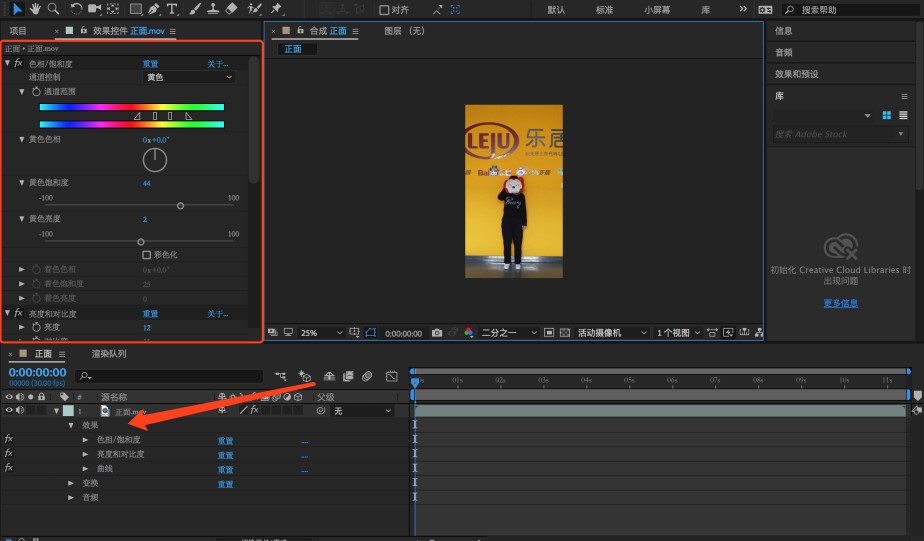
d)截取视频第一帧,用PS打开全景图,参照视频第一帧,对全景图进行调色,将颜色调节至几乎一致以后(主要是人物运动的范围的周边的位置颜色调节至一致),保存全景图;

e)用PTGui打开调色后的全景图;
i. 进入全景编辑界面,直线投影模式,通过调节水平/垂直视场和XYZ三轴来将画面调整到对应的视频拍摄的位置(严禁使用鼠标拖动画面来调节位移)。
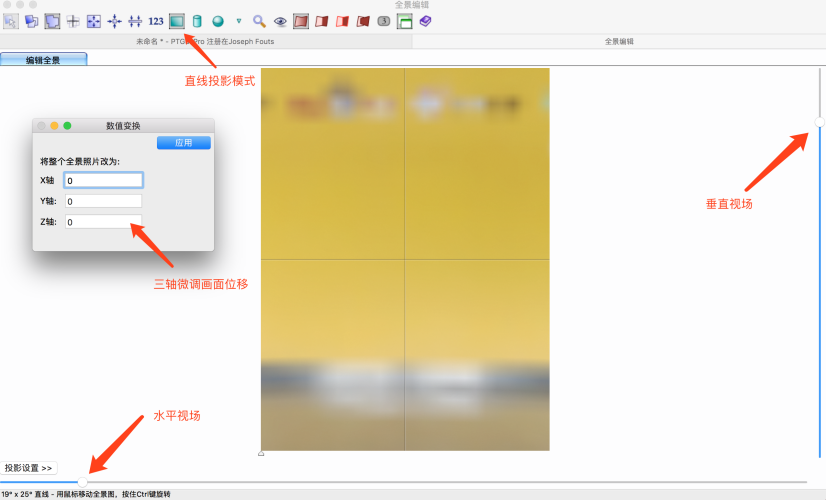
ii. 保存封面图。
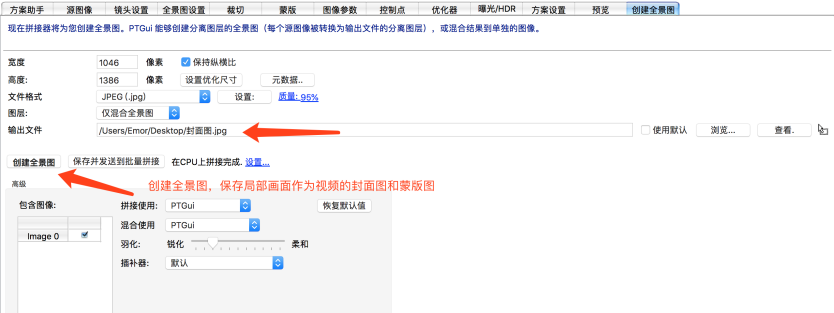
iii. 打开高级,显示更多参数,保存“位置对齐”工具需要用到的四个参数:水平视场值、X轴、Y轴、Z轴值。
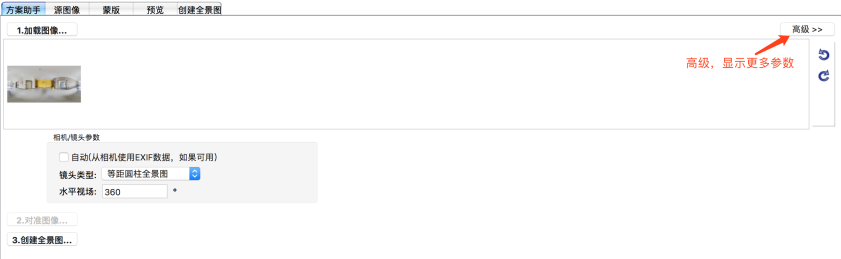
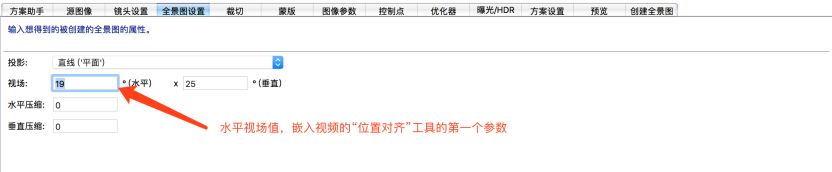

f)打开AE,将封面图、视频导入,画布的尺寸需要与图片的尺寸相同;
i. 封面图层放到视频层上面;将封面图的透明度降低,露出视频层,用鼠标调节视频的大小和位移,与封面图的位置、大小对齐。
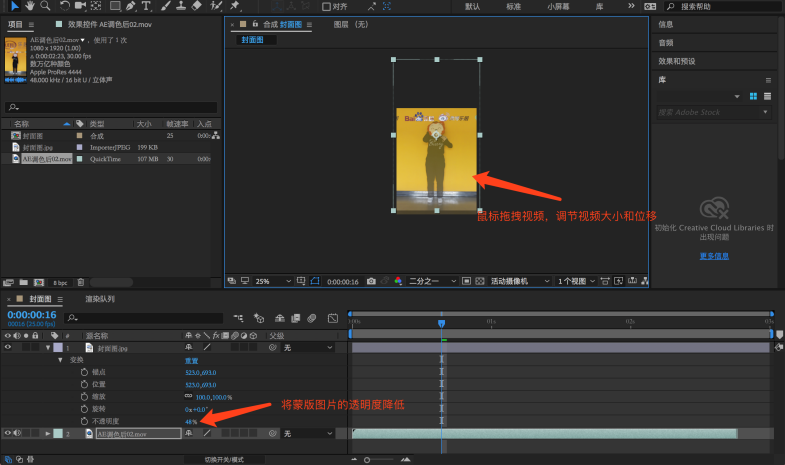
ii. 双击封面图层,进入编辑页面,使用橡皮擦工具擦除人物运动部分,只留下旁边的背景,作为视频的蒙版;擦蒙版图片的时候,注意画笔的流量、透明度、硬度等,保持边缘与视频可以柔和过渡融合。
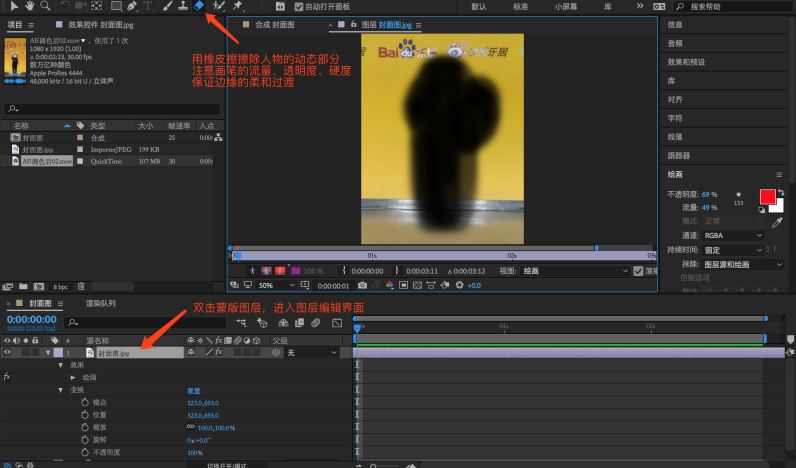
iii. 添加到渲染队列,渲染视频,最后需要mp4格式的视频。
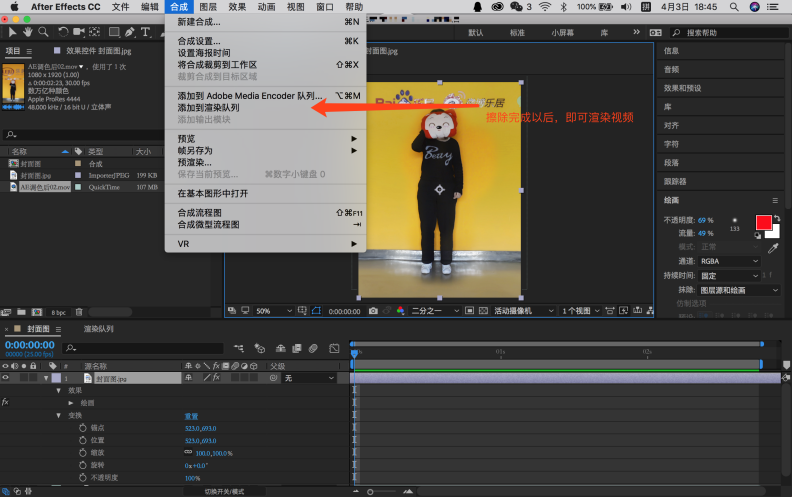
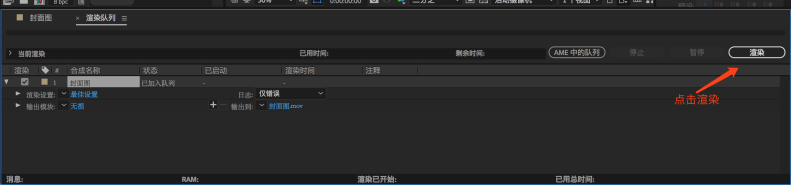
iv. 最终,我们得到的素材:全景图、封面图、视频、四个参数(水平视场值、X、Y、Z轴值)。
g)登陆720yun,上传全景图,进入编辑页面,嵌入=》视频,上传视频和封面图,使用位置对齐工具,填写四个参数,快速对齐视频;
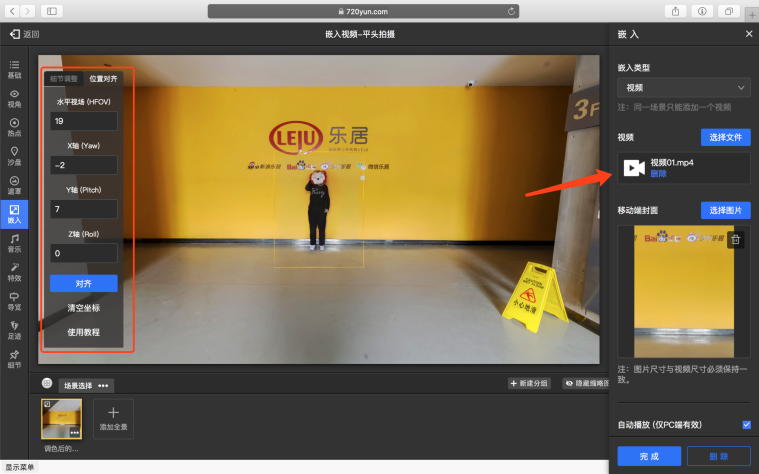
四、【处理思路二】详细图文讲解:
a)将全景照片和视频从相机中导出到电脑;
b)正常拼接全景图(可先用LightRoom预调色,再拼接),输出2:1全景图;
c)使用AE/PR等工具对视频进行调色,输出视频;
d)使用PS调节全景图,使颜色贴近视频第一帧;
e)用PTGui或者Pano2VR打开全景图,将画面调节到视频拍摄位置,输出封面图(不需要保存任何参数值);
f)用PS打开封面图,将外边缘和内侧视频主体在的位置对应的图片进行羽化裁剪,保存为png格式;
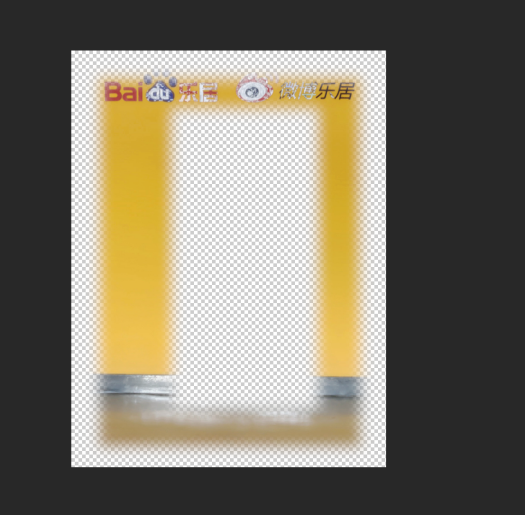
g)登陆720云,上传全景图,编辑=》嵌入=》视频,上传视频和封面图,点击完成;
h)接着,嵌入图片,将上面保存的png图片进行嵌入,通过细节调整,将嵌入的图片移动到嵌入视频所在的位置即可。保存,预览;
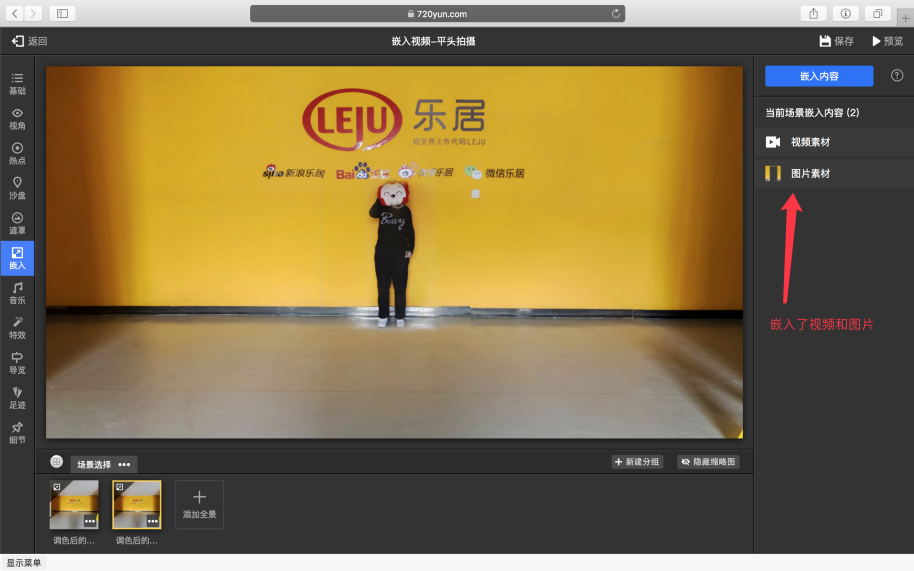
五、绿幕拍摄的视频,处理思路如下:
a)拼接全景图,正常调色;
b)使用PTGui打开拼接好的全景图,输出封面图,保存四个参数值;
c)用PR/AE等视频工具,将视频绿色背景去除,将拍摄主体与封面图进行合成,输出mp4格式视频;
d)登陆720yun,上传全景图、嵌入视频,用位置对齐参数快速对齐视频到目标位置。
备注:
经验证,部分情况下,将视频与封面图合成以后输出的视频,会出现与全景图无法完全融合的情况,比如颜色不一致情况,尤其是浅色/纯色背景最明显。此时,可在嵌入视频的上层,嵌入图片,将擦除人物运动部分的封面图(png)嵌入即可。
嵌入功能说明:
目前由于受硬件自身的限制影响(尤其是安卓手机的性能较差),每个场景仅支持嵌入一个视频,不支持嵌入多个视频。


